怎样利用WPS/word制作会议座位名牌
为确保会议参与者迅速定位,桌上放置个性化立体名牌刻有姓名是明智之举。同样,家长可通过桌上的名牌让孩子和老师迅速熟悉。座位牌作为明确指示工具,一眼可见其标注的座位信息。这款会议牌设计巧妙,正面展示名字,反面亦可清晰阅读。在正式场合中,座位牌不可或缺。那么,在Word 2003中如何轻松制作呢?关键在于调整文字方向以实现这一目标。
1、 首先让我们打开WPS2019或者Word,新建一个空白文件,在“页面布局”中把纸张大小设为B5=18.1厘米x25.6厘米(我们可以根据座位牌的实际大小选择纸张,一般小的座位牌一张B5纸可以打印两个,大的可选用A4纸=20.9厘米x20.6厘米),方向为横向,页边距都设为0(主要是为了省去做好后四周都裁剪的麻烦)。在纸张左上角空白处非编辑区,鼠标左键双击,弹出“页面设置”窗口,
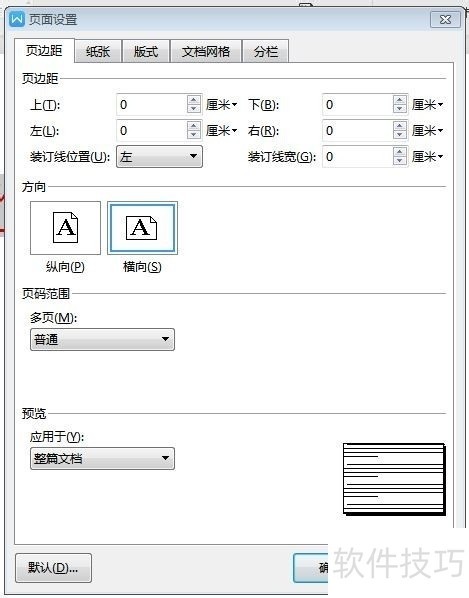
2、 然后插入表格,设为2行、1列,调整表格大小(在表格属性中指定行高和列宽与座位牌高宽相同)。设置表格框线,以利于后期的裁剪和折叠;3我们在上下两个单元格中分别插入两个艺术字。选择好艺术字的样式和颜色。选中艺术字,设置艺术的悬浮格式为“浮于文字上方”,选择艺术字的填充颜色为黑色。如下图所示;
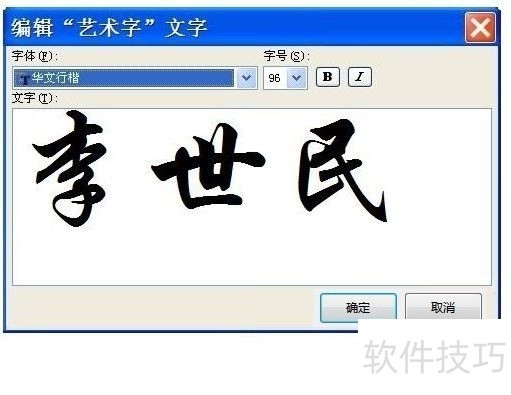
4、 复制上方的艺术字到下方单元格。调整好艺术字的位置,按住ctrl键,移动光标键对图形进行微调。调整好位置后,其效果如下图所示;

5、 选中上方的艺术字,按住绿色的控制点,使用艺术字进行180度旋转。如下图所示;大家旋转时可以多试几次,反正要使用艺术字处理水平状态两边看都是顺序。

在当今信息时代,办公软件已成为我们日常生活和工作中不可或...
随着数字化办公的普及,工作效率的提升成为了职场人士关注的...
在当今数字化办公环境中,WPS Office作为一款功能强大的办公...
在当今这个信息化时代,拥有一套优秀的办公软件对于职场人士...
随着科技的不断发展,办公软件也在不断地进行更新迭代。WPS O...
WPS Office,作为一款深受用户喜爱的办公软件,一直以来都以...

